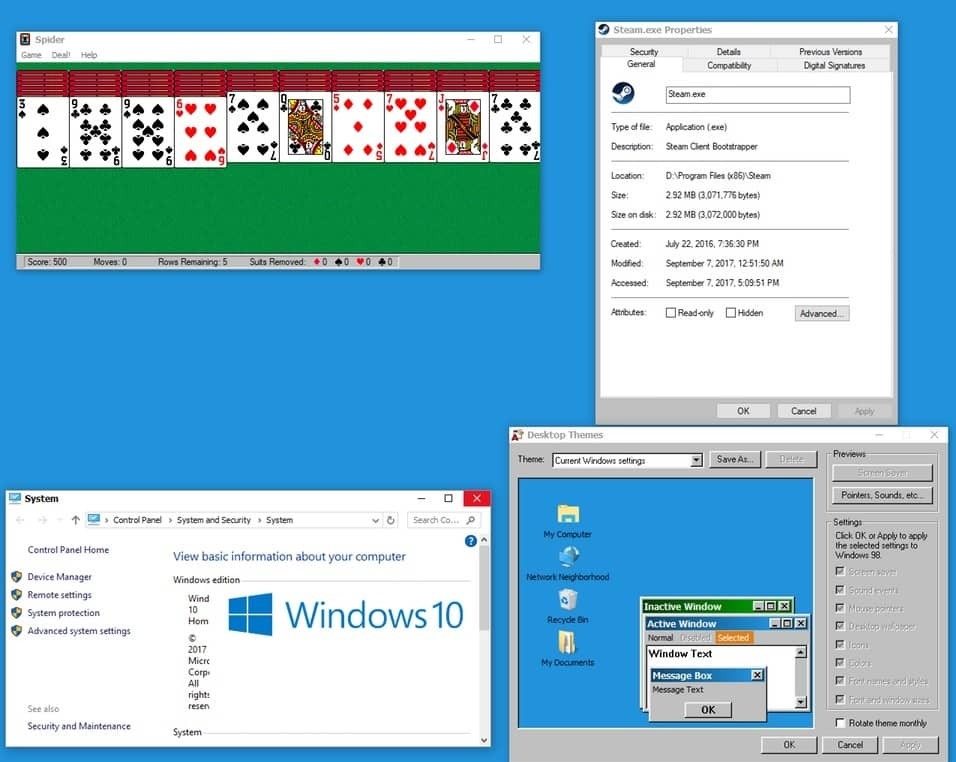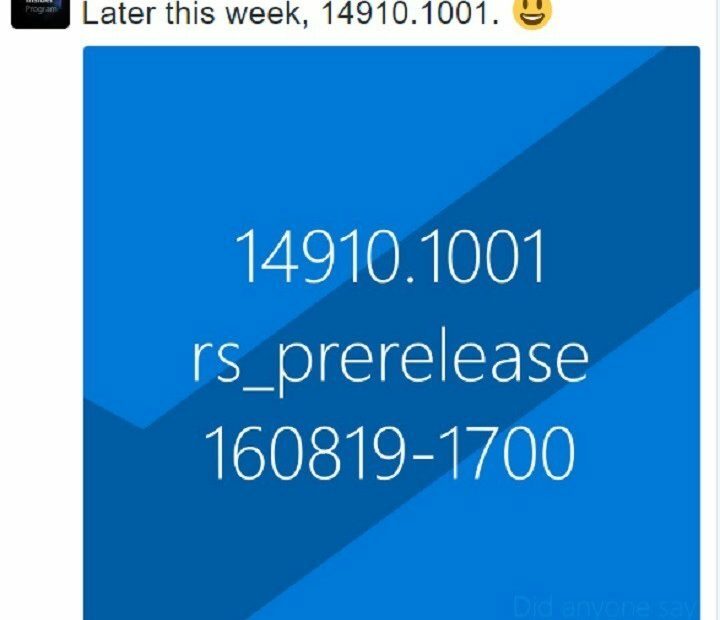Este software mantendrá sus controladores en funcionamiento, lo que lo mantendrá a salvo de errores comunes de la computadora y fallas de hardware. Verifique todos sus controladores ahora en 3 sencillos pasos:
- Descarga DriverFix (archivo de descarga verificado).
- Hacer clic Iniciar escaneo para encontrar todos los controladores problemáticos.
- Hacer clic Actualizar los controladores para conseguir nuevas versiones y evitar averías en el sistema.
- DriverFix ha sido descargado por 0 lectores este mes.
Si estaba intentando realizar una recuperación de su instalación de Windows 10 y ve el mensaje de error de disco duro bloqueado, debe saber que no es el único que experimenta este problema.
La buena noticia es que puede hacer algo al respecto y, más allá de esto, encontró el artículo adecuado para ayudarlo a resolverlo.
Ver este mensaje de error puede hacerle creer que perdió los datos almacenados en su PC o que necesita reinstalar Windows por completo. Seguramente ese no es el caso.
Siga leyendo para saber cómo proceder para que el proceso de recuperación se complete sin errores.
¿Quiere mover Windows 10 a un disco duro externo? Prueba estos métodos
Solucionar errores de recuperación de Windows 10 bloqueados en el disco duro

Nota:Espere después de ingresar cada comando y hasta que vuelva a aparecer el símbolo del sistema antes de escribir el siguiente comando.
- Hacer clic Cancelar en el mensaje de error -> la computadora se iniciará en el Entorno de recuperación de Windows 10.
- Haga clic en Solucionar problemas -> seleccionar Opciones avanzadas.
- Sobre el Opciones avanzadas pantalla -> haga clic en el Símbolo del sistema.
- Dentro de Símbolo del sistema ventana, escriba los siguientes comandos y presione Ingresar para cada uno de ellos:
- bootrec / FixMbr
- bootrec / fixboot
- bootrec / RebuiltBcd
Nota:Después de ingresar algunos de los comandos mencionados anteriormente, es posible que se le presente un menú que le permita elegir Sí
Para continuar con el proceso de reconstrucción, debe elegir Sí
- Escribe Salida y presione Ingresar para cerrar la ventana del símbolo del sistema.
- Su computadora ahora se reiniciará y debería permitir que el proceso de reparación se complete sin mensajes de error.
- Si el problema persiste después de aplicar estos pasos, puede comunicarse con el fabricante de su dispositivo para obtener asistencia técnica.
Conclusión
En el breve artículo de hoy, exploramos el mejor método para resolver el error de bloqueo del disco duro durante el proceso de recuperación de Windows 10.
Asegúrese de seguir los pasos cuidadosamente para evitar cualquier otro problema.
No dude en hacernos saber si esta guía lo ayudó utilizando la sección de comentarios que se encuentra debajo de este artículo.
LEER TAMBIÉN:
- Cómo corregir el error de Hyper-V al aplicar cambios en el disco duro
- Solucione problemas de permisos en el disco duro externo con estas soluciones
- Recuperar la clave de producto de un disco duro que no se puede arrancar [CÓMO]